LINEで誤爆投稿したことってありませんか?
実は、私は何回かあります…。
一番最近の誤爆だと、グループのトーク画面に、個人に対するプライベートなメッセージをを投稿してしまったんですよ。
さいわいにも、トークの相手がうまく言い訳をしてくれたので、その場は何とかなったのですが…
あの時は、ちょっとヒヤヒヤしましたね。
でね…私以外にも誤爆投稿した人はいるかな?って思って調べてみたのですが、結構いるみたいですね。
例えば、
・恋人だと思い込んで、お母さんにメッセージを送信してしまったり…。
・同僚と間違えて、上司にメッセージを送信したり…。
こんな感じで誤爆してしまうと、後々面倒なことになる可能性もあります。
なので私の場合、それからは、頻繁にメッセージをやり取りする友達やグループなどは、スマホのホーム画面に、LINEのトーク画面のショートカットアイコンを作成していますよ~。
これで誤爆投稿を防ぐことができるし、結構便利なんですよ。
ということで本日は、スマホのホーム画面にLINEのトーク画面のショートカットを作成する方法について紹介していきますね~。
LINEでトーク画面のショートカットをホームに作成する方法
LINEでトーク画面のショートカットを、スマホのホームに作成する方法は、とっても簡単なんですよ!
さっそく、手順を説明していきますね。
今回記事を書くにあたり、
・使用機種:SHARP AQUOS R2
・Androidバージョン:10
・端末キャリア:docomo
を使用しています。
トーク画面のショートカットの作成手順
LINEのトークのショートカットをスマホ(Android)のホーム画面に作成する方法ですが、まず最初に、LINEアプリを開いてください。
そして、ショートカットを作成したい友達かグループのトーク画面を開いてください。
そうすると画面の右上に「三」のアイコンがありますので、その部分をタップしてください。

そうすると次の画面では、トーク画面の設定に関するいろいろな項目が表示されますが、一番下の「その他」の部分をタップしてください。
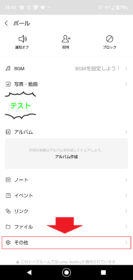
そうすると、次の画面では「トークのショートカットを作成」という項目が表示されますので、その部分をタップしてください。
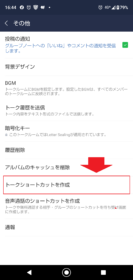
そうすると、「ホーム画面にショートカットを作成します。よろしいですか?」という画面になります。
右下の「作成する」をタップしてください。
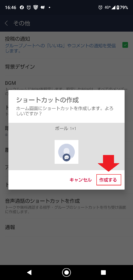
これで完了!
ホーム画面を確認してみると…
ちゃんとショートカットができていました。
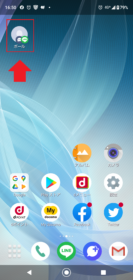
成功ですね!
要点をまとめると…
スマホのホーム画面に、LINEのトーク画面のショートカットを作成する方法は、
1.ショートカットを作成したい友達かグループのトーク画面を開く
2.画面の右上に「三」のアイコンをタップ
3.一番下の「その他」の部分をタップ
4.「トークのショートカットを作成」をタップ
5.「作成する」をタップ
となります。
さっそく使ってみたよ!
今回作ったショートカットのアイコンですが、スマホを2台使って、これでいろいろやってみました。
(受信側と送信側です)
まず最初に、アイコンをタップするとどうなるか?ですが…
これは、LINEのトーク画面が開くようになっています。

普通であれば、トーク画面を開くときには、
- LINEアプリを開く
- トーク画面を開きたい友達やグループをタップする
といった手順ですが、ショートカットを作成すると、ワンタップでトーク画面が開けます。
なので、ちょっとした時間短縮になりますよ~。
では次に、ショートカットを作成した相手からメッセージを送信した場合に、ショートカットのアイコンに受信のマークがつくかどうかですが…
これは、残念ながらつきませんでした。
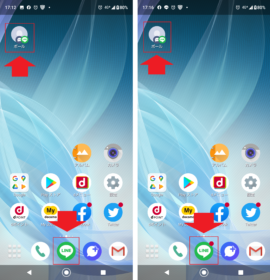
スマホを2台使ってテストしてみたのですが…左の画像がメッセージの受信前で、右の画像がメッセージの受信後です。
画面中央下のLINEのアイコンを見てもらうとわかると思いますが、メッセージの受信のマークが右の画像にはついていますよね。
ですが、ショートカットにはついていません。
なので、ショートカットはあくまでもショートカット。
未読のメッセージがあるかどうかは、ショートカットを見ただけでは、残念ながらわからないんですよ。
そして最後にショートカットのアイコンの画像ですが…これは相手のプロフィールの画像が、アイコンの画像になりますよ~。
ためしに、
・LINEスタンプ
・吉野家
のショートカットを作ってみたのですが、こんな感じのアイコンになりました。
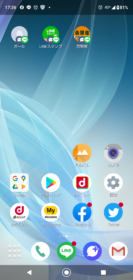
最後に…
ショートカットは、トーク画面だけではなく、LINEの音声通話でも作成できます。
音声通話の場合は、「音声通話のショートカットを作成」をタップすれば、ホーム画面にショートカットが作成できますよ~。
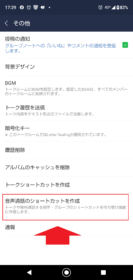
この部分ですね。
あとの操作手順は、全部一緒です。音声通話のショートカットの場合、トークのアイコンではなく、電話のアイコンですので、区別がつくと思います。
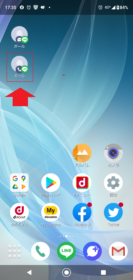
こういった感じで、ショートカットを作成することで、メッセージの誤爆投稿を防ぐことができますので、ぜひやってみてください。
本日の記事は以上です。
最後までお付き合いただき。ありがとうございます。



コメント